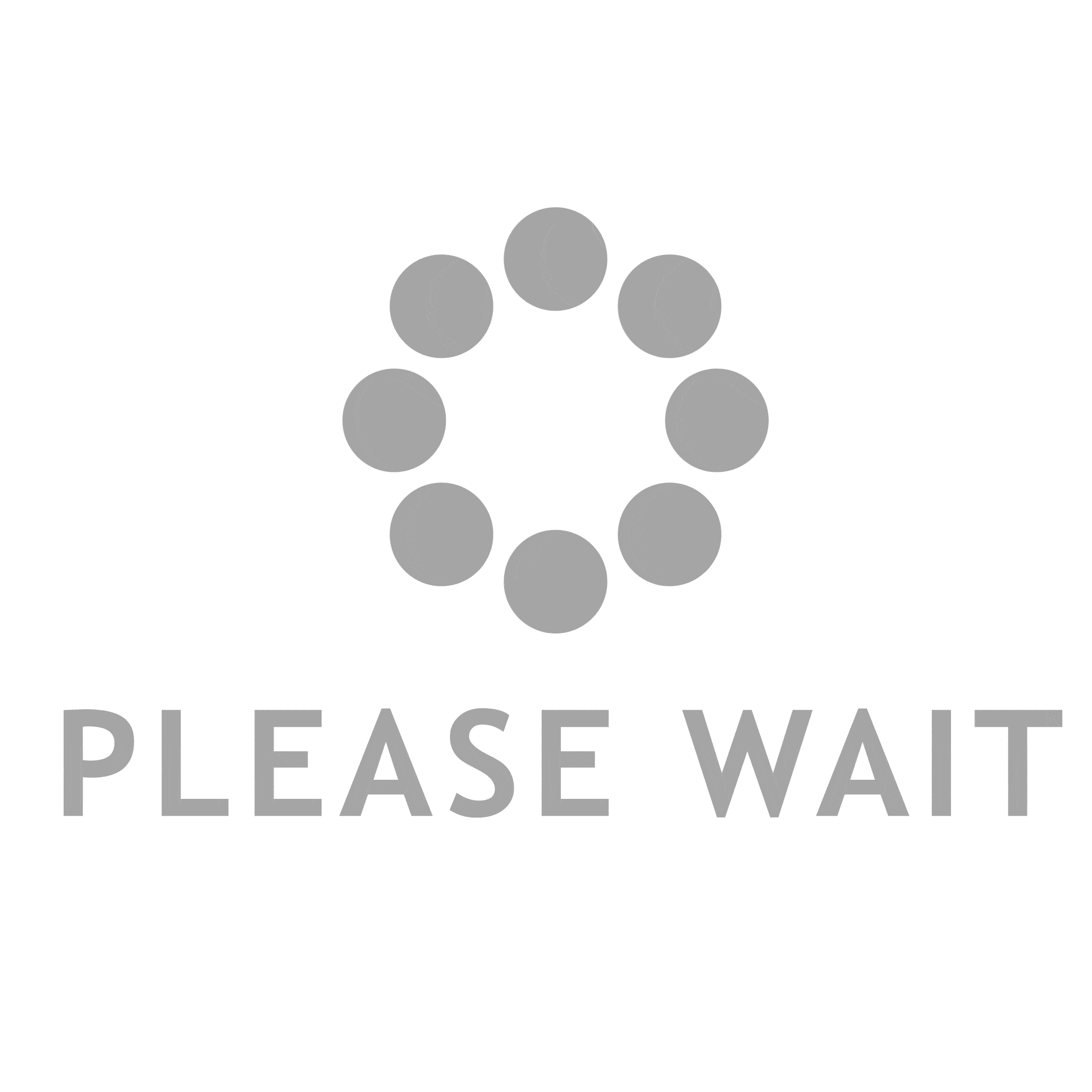В /etc/postfix/main.cf добавяме: smtp_destination_rate_delay = 1s smtp_destination_rate_delay = 1s След като изпрати 1 мейл, postfix […]
Category: Debian
Apache директиви за инсталиране на SSL сертифиакт
Във файла /etc/apache2/sites-available/website.conf пишем: SSLEngine on SSLCertificateFile /etc/ssl/crt/primary.crt SSLCertificateKeyFile /etc/ssl/crt/private.key SSLCertificateChainFile /etc/ssl/crt/intermediate.crtSSLEngine on SSLCertificateFile /etc/ssl/crt/primary.crt […]
PHP UK 2014 – бележки on-the-fly
Това са моите бележки, направени по време на PHP UK Conference 2014. Надявам се някой […]
Права за писане от всички членове на групата (quick note)
chmod g+rw -R folder/chmod g+rw -R folder/
Как да изтрием файлове по-стари от Х дни през конзолата на Linux?
Това като цяло са елементарни неща, но понякога човек като зацикли не се сеща дори […]
Как да сменим default editor-a в конзолата?
За nano: export EDITOR=nanoexport EDITOR=nano За vim: export EDITOR=vimexport EDITOR=vim
Time Machine backup на Ubuntu/Debian remote server
С какво разполагаме: 1 х Ubuntu сървър някъде по света (с моя случай вкъщи, но […]
Home Data Center Project
Това е нещо интересно, което намерих “разхождайки” се в Интернет пространството: http://www.homedatacenterproject.com/ Собственика разказва историята […]
Как да накараме компютъра да ни снима… самичък, автоматично ?
Може би заглавието не е най-подходящото, но все пак… Оставайки с малко свободно време, реших […]